Phpmyadmin Instalacija i konfiguracija u Ubuntu

- 1180
- 95
- Alan Lueilwitz
Stvarno učinkovita rješenja za rad s bazama podataka. Nekoliko programa i rješenja uglavnom se aktivno koristi. Phpmyadmin aplikacija poznata je po tome što vam omogućuje da radite bez izravnog unosa u SQL upite, pružajući jednostavnost i odanost početniku korisniku. Instalacija phpmyadmin ubuntu je trivijalni zadatak za profesionalca. Novac korisnik može naići na neka iznenađenja i spornih trenutaka.

Kako instalirati i konfigurirati rad phpmyadmin u Ubuntu.
Što je phpmyadmin?
PHPMYADMIN je tradicionalni otvoreni kodljivi Web -aplikacija koja se proizvodi pod GNU GPL licencom. Odnosno, svi mogu koristiti program u bilo koju svrhu, kao i promijeniti svoj kôd i izmijeniti. Aplikacija vam omogućuje obavljanje različitih zadataka za upravljanje MySQL DBM -ovima, naredbama jezika upita, kao i pregledavanja baza podataka. I sve je to dostupno izravno iz preglednika!
Program je zaista stekao veliku popularnost. Naširoko se koristi u raznim besplatnim i komercijalnim projektima, a poznavatelji PHP jezika mogu u nju slobodno ugraditi svoju funkcionalnost. Sada ćemo ukratko razmotriti što učiniti prije instaliranja phpmyadmin na ubuntu.
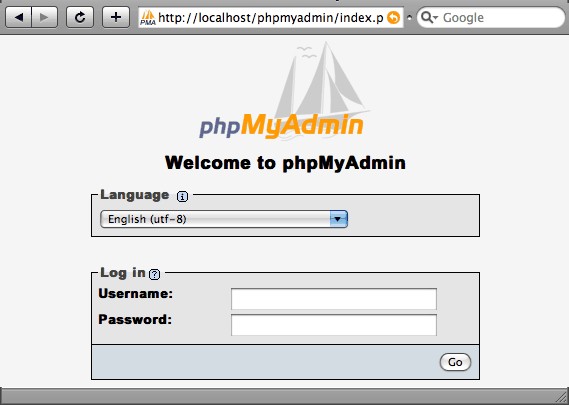
Što prije svega učiniti?
Prije instaliranja phpmyadmin ..
Prije svega, provjerite imate li potrebna prava. Nema potrebe za dobivanjem korijenskih prava, ali privilegije za sudo tim trebale bi biti prisutne.
Drugo, svjetiljka bi trebala biti podešena na vašem poslužitelju. Ovo je hrpa Linux tehnologije (uključujući), Apache web poslužitelja, MySQL DBMS i PHP programskog jezika. Bez prisutnosti ovih tehnologija, nema smisla nastaviti raditi.

Treće, nabavite domenu sa SSL/TLS certifikatom. Poznato je da se često napadne phpmyadmin poslužitelj instaliran na ubuntu. Ako trebate osigurati poslužitelj od prijetnji - bolje je ne povezati se na njega nezaštićenom (HTTP).
Daljnje akcije
Da biste započeli instaliranje PHPMYADMIN aplikacije na Ubuntu poslužitelju, morat ćete ažurirati informacije o paketima:
"Sudo apt-get ažuriranje"
Tada možete ići na preuzimanje i instalaciju pravih datoteka:
"Sudo Apt-Get Instalirajte PHPMYADMIN PHP-MBSTRING PHP-gettext"
S početnim podešavanjem phpmyadmin -a, Ubuntu će morati saznati dodatne informacije. Odaberite poslužitelj "apache2". Na pitanje o upotrebi "DBConfig-Common" odgovora Da ". Zatim unesite podatke administratora tamo gdje će to biti potrebno. Nakon toga unesite i ponovite lozinku za sam program.
Sada uključite PHP proširenja. To će trebati učiniti ručno:
"Sudo phpenmod mcrypt
Sudo phpenmod mbstring "
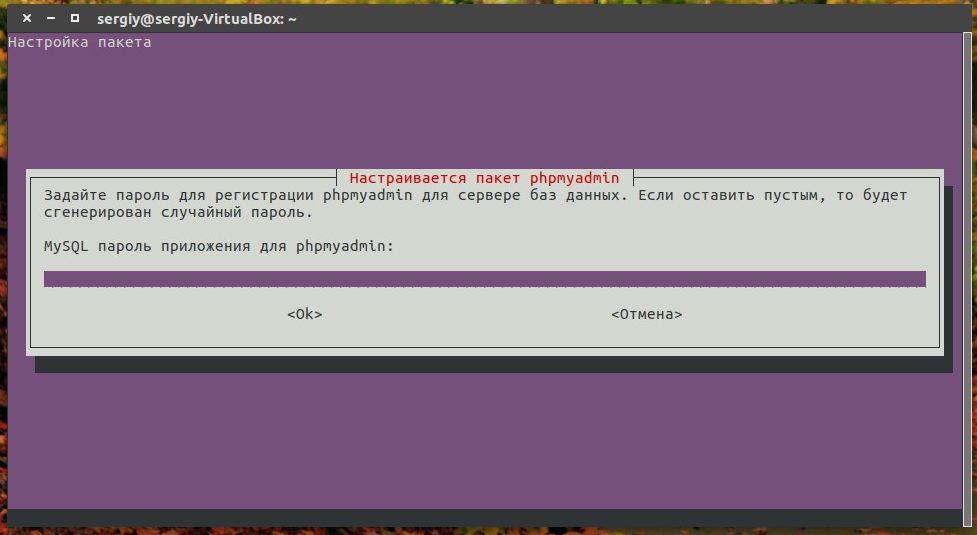
Sada izvršite ponovno punjenje programa Apache. Ovo će primijeniti promjene:
"Sudo SystemCTL Ponovo Apache2"
Pristup programu PHPMYADMIN može se dobiti pomoću ...:
"https: // x/phpmyadmin"
gdje je "x" ime domene ili IP adresa poslužitelja. Sada lako možete unijeti konfigurirani program. Za to se koristi standardni naziv - "root", kao i lozinka koju ste unijeli prilikom postavljanja mysql. Sljedeći koraci za postavljanje PHPMYADMIN aplikacije u Ubuntu OS -u bit će potrebni ako želite raditi posao sigurnije.
Sigurnost
Uz pomoć dodatnih tehnika, možete pružiti "bonus" zaštitu za kontrolu DBMS -a putem preglednika.
.Htacces
Datoteka .Htaccess se mora koristiti za osiguravanje kontrole Apache poslužitelja od onoga koji ga koristi. Ova datoteka sadrži određene direktive koje su potrebne za izvršavanje na cijelom web poslužitelju. Treba ga smjestiti u korijenski direktorij. Može se nalaziti i bilo koje drugo mjesto. Zatim pravila zabilježena u takvim .Htaccess će imati veći prioritet, iako za određeno mjesto.
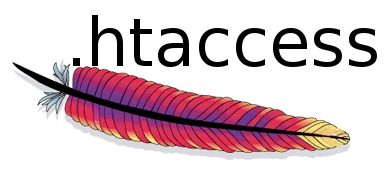
Dostupan za .Direktivu o HTaccess -u treba potražiti na službenom web mjestu Apache web poslužitelja. Podrška za datoteku za ovu vrstu trebate unaprijed uključiti.
Kako omogućiti dopuštenje za upotrebu?
Idite na konfiguraciju Apache:
"Sudo nano/etc/apache2/conf-avidable/phpmyadmin.Conf "
Ovdje treba dodati sljedeće vrste podataka:
"
Opcije slijede
DirectoryIndex indeks.Php
Dopušteni sve sve
... "
Nakon toga zatvorite datoteku očuvanjem promjena. Ponovo pokrenite ovakav Apache tim:
"Sudo SystemCTL Ponovo Apache2".
Stvaranje datoteke za direktive
Unesite naredbu:
"Sudo nano/usr/share/phpmyadmin/.Htaccess "
Ovo će stvoriti datoteku ".htaccess "i dobijte dopuštenje za uređivanje. Datoteka mora sadržavati podatke. Unesite sljedeće podatke:
"AuthType Basic
AuthName "Ograničene datoteke"
AuthUserFile/etc/phpmyadmin/.Htpasswd
Zahtijevaju valjano korisnika "
Ne zaboravite spremiti datoteku prije kraja rada s njom.
Kako stvoriti datoteku lozinke?
Prije smo vas pozvali da postavite put za datoteku lozinke. Sada ovu datoteku treba stvoriti i urediti. Konfigurirana lozinka omogućit će vam izvođenje provjere autentičnosti u phpmyadmin s bilo kojeg mjesta, a ne samo u Ubuntu.
Instalirajte paket za podršku programa ".Htpasswd ".
"Sudo apt-get instalirati apache2-utils"
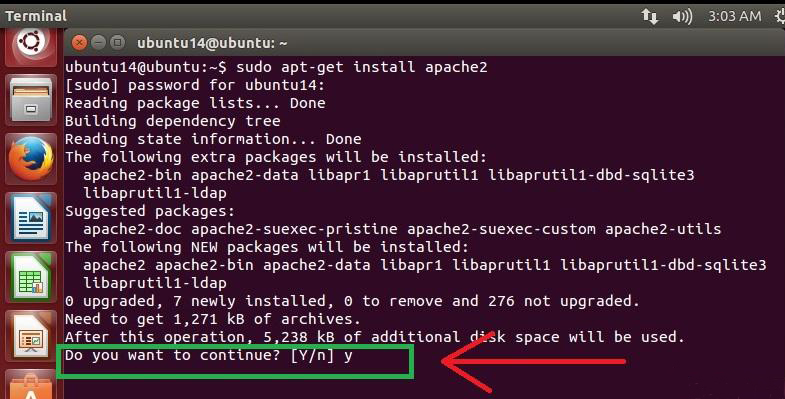
Stvorite datoteku ".HtPasswd "i dodajte mu novog korisnika. Bolje je ovo raditi ovako:
"Sudo htpasswd -c/etc/phpmyadmin/.HTPASSWD Korisničko ime "
gdje je "korisničko ime" korisničko ime.
Promjena promjene. Kako ukloniti phpmyadmin?
Ako treba ukloniti phpmyadmin, Ubuntu vam omogućuje da napravite sljedeće:
Izbrišemo pakete (samo obrnutim redoslijedom):
"Sudo apt-get pročišćavanje phpmyadmin
Sudo apt-get pročišćavanje php5-mysql
Sudo apt-get pročišćavanje php5
Sudo apt-get pročišćavanje mysql-server
Sudo apt-get pročišćavanje apache2 "
Uklanjamo ovisnosti:
"Sudo apt-get pročišćavanje apache2.2-comon
Sudo apt-get pročišćavanje apache2-mpm-frork
Sudo apt-get pročišćavanje libapache2-mod-pHP5 "
Ako se koristi Apache 2, morate ukloniti direktorij:
"/itd/apache2/
/etc/php5/apache2/"
Zaključak
Shvatili smo kako instalirati i izbrisati phpmyadmin, a također smo otkrili i druge korisne detalje. Ako i dalje imate pitanja - slobodno ih ostavite u komentarima. Posjetitelji i administratori naše web stranice pomoći će vam da pronađete mnogo problema s rješenjima!

